Cum să remediați intrarea neacceptată pentru monitorul Acer (Top 5 moduri)
Publicat: 2024-03-04Acest articol vă prezintă cele mai rapide și mai simple soluții la eroarea de introducere a monitorului Acer pe Windows 10 și 11.
Monitoarele Acer sunt celebrate în întreaga lume pentru afișajul lor clar și cea mai bună performanță. Sunt cunoscute că vă îmbunătățesc experiența de joc și de vizionare excesivă. Cu toate acestea, recent mulți utilizatori au raportat o „intrare neacceptată” enervantă la problema monitorului Acer, ceea ce a dus la oprirea tuturor activităților lor.
Dacă, de asemenea, se întâmplă să fiți unul dintre acei utilizatori ghinionisti, puteți pune toate grijile în pace. Acest articol vă ghidează prin soluțiile încercate și adevărate la problema monitorului Acer. Cu toate acestea, este esențial să înțelegeți cauzele acestei probleme înainte de a încerca să o remediați pentru o depanare mai bună. Prin urmare, să discutăm același lucru în secțiunea ulterioară a acestui articol.
Intrarea monitorului Acer nu este acceptată - cauze
Următorii factori pot fi responsabili pentru problema pe care o întâmpinați cu monitorul Acer pe Windows 10/11.
- Probleme cu conexiunea la monitor
- Rezoluție incorectă a ecranului
- Afișaj sau driver grafic învechit
- Cablul afișajului este deteriorat
- Probleme hardware cu monitorul
După ce am enumerat cauzele posibile, să învățăm cum să rezolvăm problema.
Intrarea nu este acceptată pe monitorul Acer - Remedieri rapide și ușoare
Puteți aplica următoarele soluții pentru a scăpa de eroarea monitorului Acer de intrare Windows 10/Windows 11 neacceptată.
Remedierea 1: verificați conexiunea la monitor
Problemele de conectare la monitor sunt printre cele mai frecvente motive pentru care intrarea nu este acceptată pe monitorul Acer. Prin urmare, ar trebui să verificați cablul monitorului și să vă asigurați că funcționează corect înainte de a încerca orice soluție complexă. Puteți verifica cablurile conectându-vă la alt monitor (dacă aveți un al doilea monitor). De asemenea, nu uitați să verificați porturile de conectare pentru a vă asigura că funcționează corect.
Citiți și: Cum să remediați lipsa semnalului pe monitorul Acer (Top 7 remedieri)
Remedierea 2: utilizați modul sigur pentru a schimba rezoluția
Este posibil să nu puteți utiliza computerul în mod normal (ecranul devine negru) din cauza erorii de intrare a monitorului Acer neacceptată. Într-o astfel de situație, modificarea rezoluției ecranului și a ratei de reîmprospătare prin modul sigur poate rezolva problema. Prin urmare, iată pașii pentru a o face.
- În primul rând, țineți apăsat butonul de pornire timp de cel puțin zece secunde.
- În al doilea rând, apăsați din nou butonul de pornire pentru a porni computerul.
- Țineți apăsat butonul de pornire cel puțin 10 secunde când apare logo-ul producătorului/Windows începe să pornească.
- Acum puteți apăsa din nou butonul de pornire pentru a porni computerul.
- Țineți apăsat butonul de pornire timp de zece secunde pentru a opri computerul.
- Apăsați din nou butonul de pornire pentru a porni computerul.
- Așteptați până când intrați în mediul de recuperare.
- Utilizați tastele săgeți pentru a selectaDepanare din opțiunile de pe ecran.
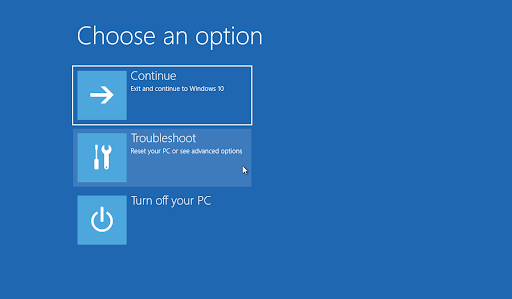
- Selectațiopțiunile avansate.
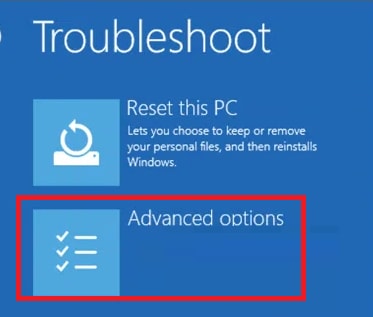
- Navigați laSetări de pornire.
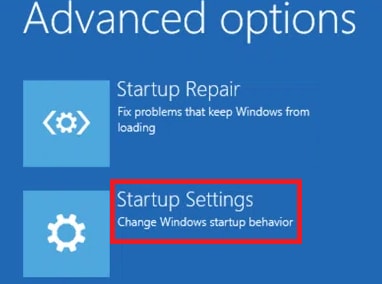
- Alegeți a 5-a opțiune din lista de pe ecran sau apăsațitasta F5 pentru a intra în modul sigur cu rețea.
- După ce ați intrat în modul sigur, faceți clic dreapta pe spațiul liber de pe desktop și alegeți Setări afișare dintre opțiunile disponibile.
- Derulați în jos la segmentul Scala și aspect și selectați rezoluția recomandatăpentru afișaj. Utilizatorii Windows 11 vor primi această opțiune carezoluție de afișare.
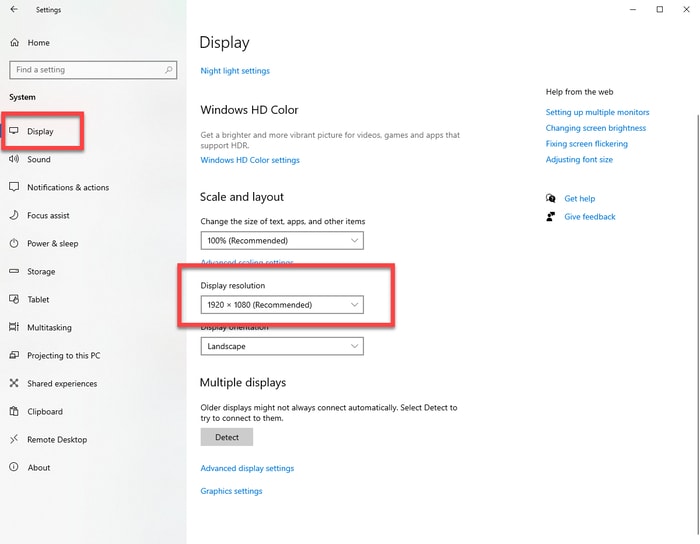
- Faceți clic pe butonulPăstrați modificările pentru a confirma modificarea.
- Acum puteți selecta setările avansate de afișare.
- Selectați Proprietăți adaptor de afișare pentru afișare de pe monitor care arată problema de intrare neacceptată.
- Navigați la fila Monitor .
- Selectați rata recomandată/implicitată din meniul drop-down ratei de reîmprospătare a ecranului.
- În cele din urmă, reporniți computerul după salvarea modificărilor.
Remedierea 3: Efectuați depanarea hardware-ului și a dispozitivelor
Instrumentul de depanare hardware și dispozitive poate găsi și rezolva problemele cu monitorul dvs. Prin urmare, iată cum să-l utilizați pentru a remedia eroarea de intrare a monitorului Acer Windows 10/Windows 11 neacceptată.

- În primul rând, căutați și deschideți promptul de comandă pe computer.
- După deschiderea liniei de comandă, introduceți msdt.exe -id DeviceDiagnostic în linia de comandă și apăsați Enter.
- Așteptați până când depanarea este finalizată.
- În cele din urmă, reporniți computerul după finalizarea procesului de mai sus.
Citește și: Cele mai bune instrumente de monitorizare a temperaturii CPU pentru Windows
Remedierea 4: actualizați driverul grafic și de afișare (recomandat)
Driverele învechite întrerup comunicarea dintre perifericele conectate, cum ar fi monitorul și sistemul, provocând mai multe probleme, inclusiv cea pe care o întâmpinați. Actualizarea driverelor este printre soluțiile sigure pentru aproape toate problemele. Prin urmare, puteți actualiza driverele de pe computer.
Există multe modalități de a actualiza driverele. Cu toate acestea, cea mai ușoară și mai sigură dintre toate opțiunile este actualizarea automată a driverelor prin Win Riser. Win Riser este un software renumit de actualizare a driverelor și de optimizare pentru PC, cu funcții precum backup și restaurare a driverelor, eliminarea nedoritelor, detectarea malware-ului și multe altele. Puteți descărca și instala acest minunat software de la următorul link.
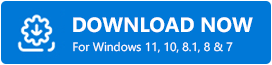
După instalarea software-ului, lăsați-l să vă scaneze computerul timp de două până la trei secunde, examinați rezultatele scanării și selectați Remediați problemele acum pentru a remedia toate problemele, inclusiv monitorul Acer VGA la intrarea HDMI neacceptată, cu un singur clic.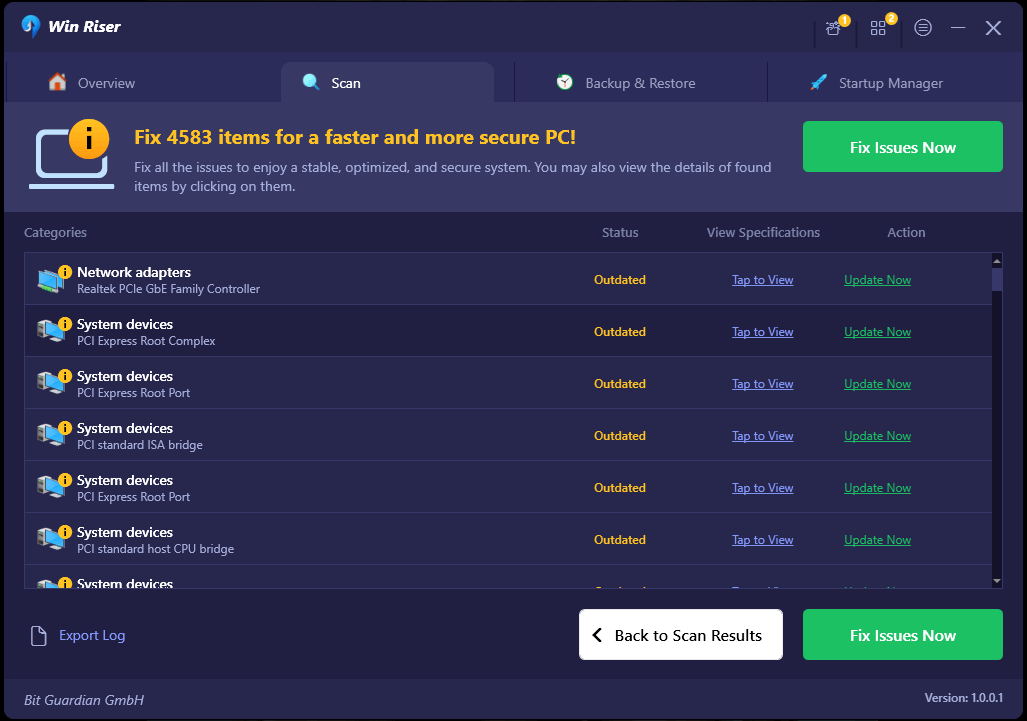
Remedierea 5: comutați la modul fereastră (dacă întâmpinați problema în timpul jocului)
Setările jocului dvs. pot fi mai mari decât ceea ce poate suporta computerul dvs., ceea ce duce la eroarea pe care încercați să o remediați. Prin urmare, puteți folosi Alt+Enter pentru a vă accesa jocul în modul fereastră și trageți capetele pentru a reduce rezoluția.
Citește și: Cel mai bun software gratuit de calibrare a monitorului
Intrarea monitorului Acer nu este acceptată Eroare remediată
Acest articol a discutat diferite abordări pentru a remedia eroarea BIOS a monitorului Acer care nu este acceptată. Puteți începe prin a urma prima abordare și puteți continua să mergeți înainte până când monitorul începe să funcționeze corect. Cu toate acestea, puteți actualiza direct driverele folosind Win Riser dacă doriți să economisiți timp și efort. Dacă aveți întrebări sau sugestii despre acest ghid, nu ezitați să le trimiteți în secțiunea de comentarii de mai jos.
